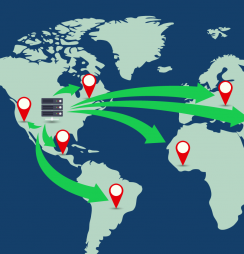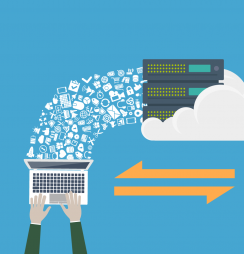Ao usar um serviço de hospedagem de sites, é comum não se preocupar em gerenciar o espaço disponível para o armazenamento de arquivos. Afinal, as empresas geralmente oferecem espaço mais do que suficiente para a maioria dos sites, certo? Ainda assim, com o tempo, alguns sites podem atingir o limite de armazenamento do plano.
Frequentemente não estamos preparados para lidar com a questão do limite de armazenamento de arquivos na hospedagem, infelizmente. Assim, podemos ser pegos de surpresa com um aviso de que o seu site atingiu (ou está próximo de atingir) o limite de espaço em disco na hospedagem. Esse tipo de aviso pode deixar o usuário confuso e sem saber por onde começar para resolver o problema.
Se você está nessa situação, não se desespere. Existem algumas maneiras bem eficazes (e simples) de liberar espaço em disco na sua hospedagem. Vamos conhecer algumas neste artigo. Continue conosco e descubra!
1. Otimize as imagens do seu site
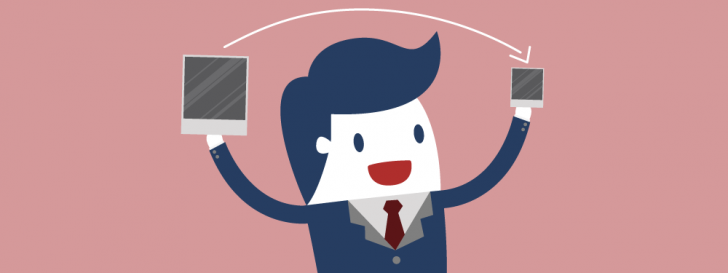
As imagens podem ser peças-chave quando falamos de liberar espaço em disco na hospedagem. Isso porque uma única imagem pode ser bem maior do que o conteúdo textual da página inteira. Segundo o HTTP Archive, em média, uma página na internet possui cerca de 3 MB. Desses, mais da metade (1,7 MB) são apenas arquivos de imagem. A parte textual da página (HTML) ocupa apenas 27 KB (menos de 0,3 MB). É claro que estes dados são uma média calculada entre milhares de sites, mas já nos dão uma boa noção de quanto espaço uma imagem ocupa, não é mesmo?
Por isso, é muito importante dar atenção às imagens que você publica em seu site. Quanto menor o tamanho do arquivo, melhor. Isso não significa que você deve remover imagens do site, mas sim que pode (e deve) otimizá-las. Existem diversas maneiras de reduzir o tamanho das imagens com pouca ou nenhuma perda de qualidade, como veremos.
Ferramentas para otimizar imagens
Ferramentas de edição de imagens, como o Photoshop, possuem formas de exportar um arquivo de imagem já otimizado para a internet. Mas se você não tem acesso a esse tipo de software, existem diversas outras gratuitas, muitas vezes sem que seja necessário instalar qualquer programa em seu computador. Separamos algumas muito boas. Vamos a elas:
- Photopea – Editor de imagens online, semelhante ao Photoshop, 100% gratuito. Possui o recurso de “exportar para a web”, onde é possível redefinir o tamanho (medidas) da imagem e a qualidade (compressão).
- Kraken.io – Otimizador de imagens online e gratuito. Permite escolher o método de compressão, a qualidade e redimensionar a imagem.
- TinyPNG – Ferramenta online e gratuita para redução de imagens nos formatos JPG e PNG. Não permite a customização do tamanho ou qualidade do arquivo, mas a redução e o resultado são muito bons, principalmente para imagens em PNG.
- Bulk Resize Photos – Excelente ferramenta gratuita para redução de imagens em massa. Envie até 150 imagens de uma só vez e reduza-as sem a necessidade de fazer upload dos arquivos. Isso mesmo, as imagens são reduzidas por um script presente no navegador. Ao final do processo, você deverá salvar um arquivo .zip que contém as imagens comprimidas.
2. Libere o espaço em disco usado com e-mails

Algumas empresas incluem o serviço de e-mail no mesmo espaço usado para hospedagem de sites. Apesar de não ser o padrão, é comum em algumas empresas, como por exemplo a HostGator. Se esse for o seu caso, fazer uma limpeza em sua caixa de entrada pode se uma boa maneira de liberar espaço em disco. Aliás, mesmo se você não estiver precisando disso, as dicas a seguir podem ser úteis para liberar espaço em qualquer conta de e-mail, principalmente as que possuem limite de armazenamento.
Uma boa prática, que pode ser feita com regularidade, é esvaziar a lixeira e a caixa de spam. É verdade que geralmente as mensagens nestes locais são eliminadas depois de algum tempo, mas você pode acelerar este processo se eliminar manualmente estas mensagens indesejadas.
Se você tiver o serviço catch-all ou pega-tudo habilitado, desative-o, caso não seja necessário. O catch-all é uma função do e-mail que permite receber qualquer mensagem que tenha sido enviada para um e-mail que não existe naquele domínio (ex.: qualquercoisa@seudominio.com). Daí o nome “pega-tudo”, que é justamente a tradução de catch-all. Se o catch-all estiver habilitado há muito tempo, pode ter acumulado uma quantidade grande de mensagens que podem estar ocupando espaço desnecessário.
Baixe os e-mails para o seu computador
Outra maneira de liberar consideravelmente espaço no servidor de e-mail é usar um programa de e-mail local (no computador) e configurá-lo para apagar as mensagens baixadas do servidor. Assim, uma vez que o e-mail esteja em seu computador, ele será apagado do servidor de e-mails, liberando um bom espaço. Programas com o Outlook ou o Thunderbird possuem esta função. A desvantagem desta técnica é que, se algo acontecer com o seu computador, você pode perder as mensagens, caso não tenha um backup.
Fazer download dos e-mails também vai ajudar com outro grande problema: os arquivos anexados aos e-mails. Dependendo do tamanho dos arquivos em anexo, uma única mensagem pode ocupar muito espaço. Por isso, se houver anexos muito grandes, vale fazer o download/backup das mensagens e remover os e-mails originais do servidor.
Contrate um e-mail profissional
Quando falamos de e-mails, uma das maneiras mais efetivas de liberar espaço em disco é contratar um e-mail profissional separado da hospedagem. Nesse caso, as mensagens de e-mail serão enviadas para outro servidor e não têm nenhuma influência na hospedagem do site. O serviço de e-mail profissional pode ser contratado com uma empresa de hospedagem ou diretamente com seus fornecedores, como é o caso do Microsoft Office 365 e do Google Workspace.
3. Não hospede vídeos e áudios em seu site
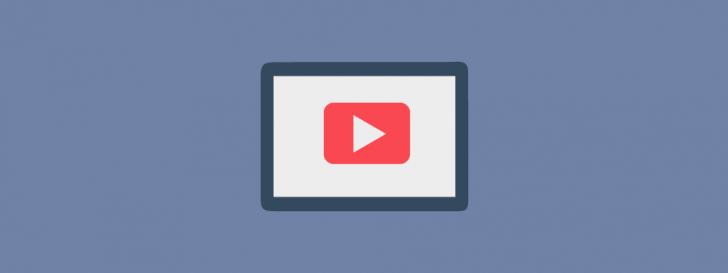
Inserir vídeos ou áudios em seu site é algo muito interessante para seus leitores, porque oferece uma experiência bem diferente de ter apenas textos e imagens. Mas é preciso ter cuidado, porque o conteúdo multimídia pode ser um problema para a sua hospedagem.
A razão disso é que vídeos e áudios ocupam muito espaço de armazenamento no servidor de hospedagem. Muito maior do que o ocupado por imagens, diga-se de passagem. Além disso, ao exibir vídeos em seu site, você ainda está consumindo parte da franquia mensal de transferência de dados da sua hospedagem. Isso sem falar da largura de banda, que poderá causar lentidão ao navegar pelo site.
Use um site especializado em vídeos e áudios
A solução é simples: hospede seus vídeos e áudios em outro lugar e use o código embed para inseri-los em seu site. Plataformas de vídeo como o YouTube e o Vimeo são as ideais para isso. Para música e áudio, existem plataformas igualmente dedicadas, como é o caso do SoundCloud. Todos estes portais oferecem a opção de inserir o conteúdo em outro site, através do código embed. Dessa forma, o vídeo/áudio estará presente em seu site, mas hospedado em outro lugar. Portanto, se você possui conteúdo multimídia em seu servidor, removê-los será de grande ajuda para liberar espaço em disco.
Além da questão do espaço, usar sites como o YouTube para vídeos oferece outras vantagens. A experiência do usuário costuma ser melhor neste tipo de plataforma do que em vídeos auto hospedados. Isso ocorre porque o investimento das empresas que mantêm sites com o YouTube é grande e a ferramenta vem sendo aprimorada ao longo do tempo. Além disso, a visibilidade do vídeo também pode ser maior ao publicá-lo em outras plataformas. Ele poderá ser encontrado de maneira orgânica, fora do seu site, em pesquisas por assuntos relacionados, por exemplo.
4. Mova seus backups para fora da hospedagem

É comum encontrar a funcionalidade de gerar um backup no painel de controle da hospedagem. Alguns, como o cPanel, salvam um backup completo da conta na área de hospedagem.
Essa funcionalidade é bastante prática, mas pode ser terrível para o consumo de espaço em disco. Isso vale principalmente em hospedagens que compartilham o espaço com as contas de e-mail. Além disso, salvar o arquivo de backup no servidor de hospedagem não protege seu site em caso de falhas no próprio servidor. Nesse caso, não apenas o site será perdido, mas os seus backups também. É verdade que muitas empresas oferecem o serviço de backup no plano, mas o modo como ele é feito varia de acordo com a empresa e pode não ser a cópia mais recente do seu site.
Em resumo, faça backups regulares do seu site, mas garanta que eles sejam armazenado em outro lugar. E se houver um ou mais arquivos de backup em seu servidor, faça uma cópia no seu computador (ou em outro lugar) e apague-os do servidor. Isso pode ser muito útil para liberar espaço em disco.
5. Remova arquivos desnecessários
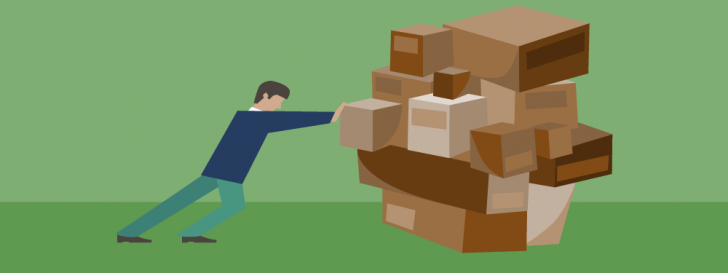
Na busca por liberar espaço em disco, vale fazer uma análise de tudo o que está no servidor. Além dos arquivos do site, que são essenciais para o seu funcionamento, será que existem outros que poderiam ser apagados?
Um exemplo disso, é quando o servidor é usado para compartilhamento de arquivos com clientes ou terceiros. É bastante prático fazer upload de um arquivo na área de hospedagem e passar o link para alguém baixá-lo. No entanto, é comum que este tipo de arquivo seja esquecido no servidor, já que não há problema em deixá-lo por lá.
Outro problema dessa prática é que muitas empresas de hospedagem proíbem que os planos sejam usados como repositório de arquivos. Essa regra vale principalmente para os planos de hospedagem compartilhada das empresas que oferecem espaço ilimitado de armazenamento. A restrição diz que os arquivos hospedados no servidor devem ter relação direta com o website. Portanto, não corra o risco de ter sua conta suspensa por quebrar um termo de uso do plano. Vale lembrar que em planos mais robustos, como VPS ou dedicado, essa regra não se aplica, já que nesse caso, o espaço em disco contratado pode ser usado como o cliente bem entender.
Para encerrar, quando estamos no limite do espaço, qualquer Megabyte liberado já vale a pena. Por isso, avalie os arquivos que estão no servidor e identifique todos os que não precisam estar lá. Ao final da análise, faça um backup e remova os arquivos que não tem nenhuma relação com o site.
Conclusão
Com as ações listadas aqui, é possível não apenas liberar espaço em disco, mas também controlar seu uso ao longo do tempo. Para isso, é preciso transformar estas práticas em uma rotina a ser executada regularmente. O intervalo de tempo para realizar estas ações deverá ser analisado caso a caso.
Dependendo do tamanho do site e do seu crescimento ao longo do tempo, pode-se considerar uma migração de hospedagem. Um plano com mais espaço será um alívio para aqueles que estão sofrendo com isso e já tentaram ações como as sugeridas aqui. Mas com um pouco de paciência e dedicação, a vida útil do plano de hospedagem pode ser prolongada e o upgrade adiado, consequentemente.
É importante mencionar ainda que outros elementos de um site podem (e devem) ser otimizados. Assim, o desempenho do seu site será melhor sob diversos aspectos, que podem incluir velocidade, consumo de recursos e até mesmo a satisfação dos seus usuários. Depois de liberar espaço em disco na sua hospedagem, que tal ver outras formas de otimização, como o artigo “O que é CDN e por que devo usá-la em meu site“?
Você tem alguma dica que não foi mencionada aqui? Ficou com alguma dúvida? Deixe um comentário e será um prazer conversar!